Usamos el SSHFS comando en Linux para montar un sistema de archivos remoto usando SFTP (Protocolo de transferencia de archivos SSH ).
SSHFS es un cliente de sistema de archivos utilizado para montar e interactuar con archivos y directorios en un servidor remoto.
Ahora, ¿cómo funcionan juntas las dos herramientas? Bueno, SSHFS es solo un sistema de archivos en el espacio del usuario, para que realice la función de montar un sistema de archivos remoto, utiliza SFTP .
Instalación de SSHFS en Linux
SSHFS es una herramienta de software basada en Linux que está disponible para instalar desde los repositorios estándar en la mayoría de las distribuciones utilizando el administrador de paquetes predeterminado.
$ sudo apt install sshfs [On Debian, Ubuntu and Mint] $ sudo yum install fuse-sshfs [On RHEL/CentOS/Fedora and Rocky Linux/AlmaLinux] $ sudo emerge -a net-fs/sshfs [On Gentoo Linux] $ sudo pacman -S sshfs [On Arch Linux] $ sudo zypper install sshfs [On OpenSUSE]
Montar el sistema de archivos Linux remoto
Para que esto funcione, el servidor remoto debe estar accesible, por lo tanto, realice algunas solicitudes de ping. También debemos asegurarnos de tener las credenciales del servidor, por ejemplo, la contraseña.
También es necesario configurar SSH tanto en el servidor como en las máquinas cliente.
La sintaxis del comando es:
$ sshfs [user@]host:[dir] mountpoint [options]
De la sintaxis tenemos:
- usuario – Esto especifica el nombre de usuario en el servidor. Cuando nos conectamos a través de SSH, se nos solicita una contraseña para la cuenta de usuario remoto con el nombre de usuario especificado.
- anfitrión – Especificamos el nombre de host del servidor remoto, podríamos especificar un nombre de dominio, por ejemplo, www.example.com cuál es más fácil de recordar o una dirección IP.
- directorio – Esto especifica la ruta del directorio remoto.
- punto de montaje :Esto especifica la ubicación en la que queremos que se monte nuestro sistema de archivos. Tenga en cuenta que esto es en nuestro sistema local. Normalmente, los sistemas de archivos se montan en /mnt directorio.
La siguiente imagen muestra la dirección IP y el sistema de archivos del servidor remoto que queremos montar en nuestro sistema local.
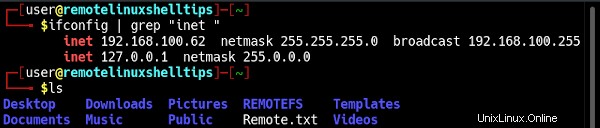
En nuestro sistema local, creemos un directorio preferiblemente en el /mnt directorio donde montaremos el sistema de archivos remoto:
$ sudo mkdir /mnt/remoteFS
Ahora, para montar el sistema de archivos Linux remoto que se encuentra en 192.168.100.62 en /inicio/usuario directorio, escribimos:
$ sudo sshfs -o allow_other [email protected]:/home/user /mnt/remoteFS/
Cuando ejecutamos el comando anterior, se nos solicita una contraseña para la cuenta de usuario del sistema remoto que hemos especificado dentro del comando.

Una vez que se acepta la contraseña, el sistema de archivos remoto se monta en nuestro sistema local en el punto de montaje seleccionado /mnt/remoteFS . Tenga en cuenta que hemos utilizado -o allow_other opción para permitir que otros usuarios lean y escriban en el sistema de archivos montado.
Para verificar que el sistema de archivos Linux remoto esté montado, ejecute:
$ sudo ls /mnt/remoteFS

De la imagen de arriba, enumeramos el sistema de archivos remoto que ahora está montado en nuestra máquina local. También puede verificar su punto de montaje en nuestro sistema local usando.
$ df -Th
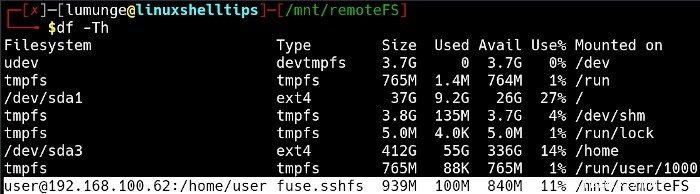
Precaución :¡¡NO ELIMINES EL SISTEMA DE ARCHIVOS!! – No debemos eliminar el sistema de archivos montado, ya que también se eliminará en el servidor remoto y no queremos esto.
Montaje permanente del sistema de archivos Linux remoto
El montaje que hemos visto hasta ahora es solo temporal, para montar el sistema de archivos remoto de forma permanente, editamos el fstab archivo ubicado en el directorio /etc directorio de la siguiente manera:
$ sudo vim /etc/fstab
Después de abrir el archivo, pegue la siguiente línea, recuerde usar los detalles específicos de su configuración.
sshfs#[email protected]:/home/user/ /mnt/remoteFS fuse.sshfs defaults 0 0

Para montar el archivo ejecute el siguiente comando:
$ sudo mount -a
Ahora, incluso si estamos desconectados de la máquina remota, el sistema de archivos permanecerá montado en el directorio especificado en el que lo habíamos montado previamente.
Desmontar el sistema de archivos remoto de Linux
Supongamos que hemos terminado con este sistema de archivos, podemos desmontarlo usando umount comando de la siguiente manera:
$ sudo umount /mnt/remoteFS
Hemos aprendido cómo montar un sistema de archivos remoto en nuestra máquina local y realizar esto sobre el protocolo SSH por motivos de seguridad. También hemos visto cómo montar el sistema de archivos en nuestro sistema local de forma permanente editando el /etc/fstab archivo.